Jak založit část DTI
Význam částí DTI
Části dopravní a technické infrastruktury (DTI) je významná entita v evidenci Informačního systému Digitální mapy veřejné správy (IS DMVS). Věnujte proto pozornost její definici a způsobu zaznamenání do evidenční části IS DMVS.
Část DTI je území pokrývající prvky DTI a ochranná pásma jednoho vlastníka v jedné skupině DTI. Je vymezená jedním nebo více polygony a skupinou DTI. Část DTI musí mít vždy svého vlastníka, pokud zákon nedefinuje, kdo je správcem nebo provozovatelem, nebo pokud nejde o zjednodušenou evidenci. Části DTI vymezují území, k němuž se vlastník (nebo jím určený subjekt) vyjadřuje ve stavebním, územním nebo obdobném řízení. Části DTI jednoho vlastníka a v jedné skupině DTI se nesmějí překrývat.
K části DTI je možné přiřadit vyjadřovatele - subjekt, který vykonává za vlastníka povinnosti týkající se vyjadřování k existenci prvků příslušné infrastruktury v daném území.
Jak definovat části DTI
Jak bylo uvedeno, část DTI vyznačuje území, v němž se vlastník DTI chce vyjadřovat k existenci sítí v územních, stavebních a obdobných řízeních. Znamená to, že tato území by měla být definována tam, kde vlastník působí a zároveň má nějakou infrastrukturu. Doporučujeme dobře zvážit, jak část DTI pro konkrétní infrastrukturu vymezit, protože to bude mít významný dopad na potřebu a četnost následného vyjadřování, v souladu s ustanoveními stavebního zákona. Část DTI je samozřejmě možné vymezit ve větším rozsahu, například celým katastrálním územím, ale vhodnější je určit dostatečné ochranné pásmo kolem objektů DTI a část DTI vymezit přesněji (např. formou obalové křivky kolem objektu nebo průběhu vedení).
Zároveň by části DTI měly pokrývat všechny prvky DTI, které vlastník v dané skupině DTI eviduje. Kontroly této shody (formou varování) budou implementovány v krajských IS DTM později, ale je třeba s nimi počítat. Pokud například rozšíříte svou síť, měli byste také aktualizovat územní vymezení části DTI.
U rozsahů editace DTI toto rozhodování odpadá, protože žádné územní vymezení nemají.
Technické možnosti založení částí DTI
Jak části DTI, tak rozsahy editace je možné založit dvěma způsoby: interaktivně v prostředí Portálu DMVS nebo pomocí volání webových služeb IS DMVS. Zakládání voláním webových služeb je přesnější a efektivnější, vyplatí se ale jen v případě, že máte k dispozici informační systém, který toto volání obstará. Zakládání částí a rozsahů voláním webových služeb je popsáno v kapitole 6 návodu ČÚZK a v technické dokumentaci webových služeb. Pokud budete zakládat jednotky kusů těchto entit, vystačíte s definicí v rámci Portálu DMVS.
Založení části DTI přes Portál DMVS
Předpoklady
Pro založení části DTI v Portálu DMVS je potřeba, abyste byli k Portálu přihlášeni a aby existovala platná registrace subjektu, pro který chcete část vymezit - v Registru VSP a editorů DTI. Také je třeba mít pro tento subjekt příslušnou roli - buď uživatelskou (zapisovatel), nebo přiřazenou roli zakladatele (tomu se podrobněji věnuje část Jak delegovat zakládání částí DTI na jiný subjekt). Správa částí DTI probíhá v rámci subjektu, který je uveden v poli vedle nadpisu Části DTI. Kliknutím na pole se rozbalí seznam subjektů, ve kterých má přihlášený uživatel přiřazenou roli. Změnu subjektu lze provést výběrem ze seznamu.
Kroky k založení části DTI
Přihlaste se k Portálu na adrese https://dmvs.cuzk.cz.
V levém menu vyberte volbu Části DTI. Pokud již nějaké části existují, zobrazí se na dlaždicích. V dolní části stránky se zobrazí mapa, na které jsou existující části DTI pro aktuální subjekt zakresleny.
Ikonou + v pravém horním rohu stránky vyvoláte formulář pro založení nové části DTI.
Zadejte název části (to je především pro Vaší orientaci - zvolte jej tak, abyste příště věděli, který to je).
Z výklopných menu vyberte skupinu prvků, vlastníka (obvykle sebe), volitelně správce, provozovatele a vyjadřovatele.
V případě, kdy zakládáte část DTI jako vlastník (nebo jeho zakladatel):
- jako vlastníka uveďte sebe,
- jako správce můžete uvést sebe, nikoho nebo libovolný jiný subjekt z registru VSP a editorů DTI,
- jako provozovatele můžete uvést sebe, nikoho nebo libovolný jiný subjekt z registru VSP a editorů DTI.
V případě, kdy zakládáte část DTI jako správce (nebo jeho zakladatel):
- nevyplňujte vlastníka,
- jako správce uveďte sebe,
- jako provozovatele můžete uvést sebe, nikoho nebo libovolný jiný subjekt z registru VSP a editorů DTI.
Ten subjekt, který část DTI založí, se stává jejím administrátorem. To může být důležité při dalších operacích s částí DTI.
V části Strukturovaná informace (XML) bude v budoucnu možné vybrat a nahrát XML soubor, který obsahuje informaci, jaké údaje požaduje vlastník v případě podání žádosti o vyjádření k příslušné části DTI. V současné době nemá význam tento soubor nahrávat ani není určena jeho finální struktura.
Soubor lze vybrat z vašeho lokálního disku v dialogu, který se zobrazí po kliknutí na tlačítko Vybrat, nebo také přetažením souboru do vymezené části s ikonou a textem Přetáhněte soubor nebo ho nahrajte ze zařízení.
Maximální povolená velikost souboru jsou 2 MB a nahrát lze pouze jeden soubor.
V části Územní vymezení je třeba definovat území části DTI. To je možné provést několika způsoby, které se zpřístupní, když kliknete v mapě na ikonku (Přepnout nástroje pro kreslení):
Zakreslit polygon manuálně přímo do mapy
Doporučujeme v případě, že jde o jednoduché území např. ve tvaru obdélníku nebo jehož hranice jsou dobře viditelné na mapě a je možné je klikáním obkreslit. Vyberte některý z nabízených nástrojů pro kreslení a jeho pomocí kreslete do mapy v místech, kde se má část DTI nacházet.
Význam a funkcionalita jednotlivých nástrojů pro kreslení jsou popsány v sekci Nástroje pro editaci v mapě tohoto návodu.
Pro práci s podkladovou mapou je možné využít nástroje pro přiblížení (Ctrl + kolečko myši) a také přepnout pokladovou mapu pomocí dialogu pod ikonkou Přepnout vrstvu.
Načíst polygon ze souboru
Soubor musí být ve formátu WKT (Well-known text). Soubor použitelný pro upload do Portálu DMVS musí obsahovat souřadnice v systému S-JTSK [East, North], tzn. včetně mínusu u záporných hodnot, v metrech, desetinný oddělovač je tečka. Mezi souřadnicemi je mezera [-Y -X], každá dvojice souřadnic je oddělena čárkou, soubor nesmí obsahovat znaky konce řádek ani jiné znaky. Poslední bod polygonu musí být totožný s prvním.
Soubor ve formátu .wkt lze vyexportovat z našich aplikací pomocí funkce Uložení polygonu do WKT a lze postupovat podle návodu Jak nahrát polygon ve formátu WKT k části DTI.
Vybrat katastrální území
Pomocí našeptávače vyberte katastrální území. Jeho aktuální hranice budou použity jako územní vymezení části DTI. Pokud dojde ke změně hranic k.ú., území části DTI se už automaticky nezmění! Po výběru k.ú. klikněte na tlačítko Zakreslit. V případě, že chcete mít vyjadřovací území přes víc k.ú., je třeba nadefinovat také víc částí DTI.
Založení nové části DTI potvrdíte kliknutím na tlačítko Založit.
Spojení více katastrálních území
V sekci Územní vymezení vyberete ikonu nástroje pro kreslení a po otevření menu v pravé části okna vyberete Výběr katastrálního území.
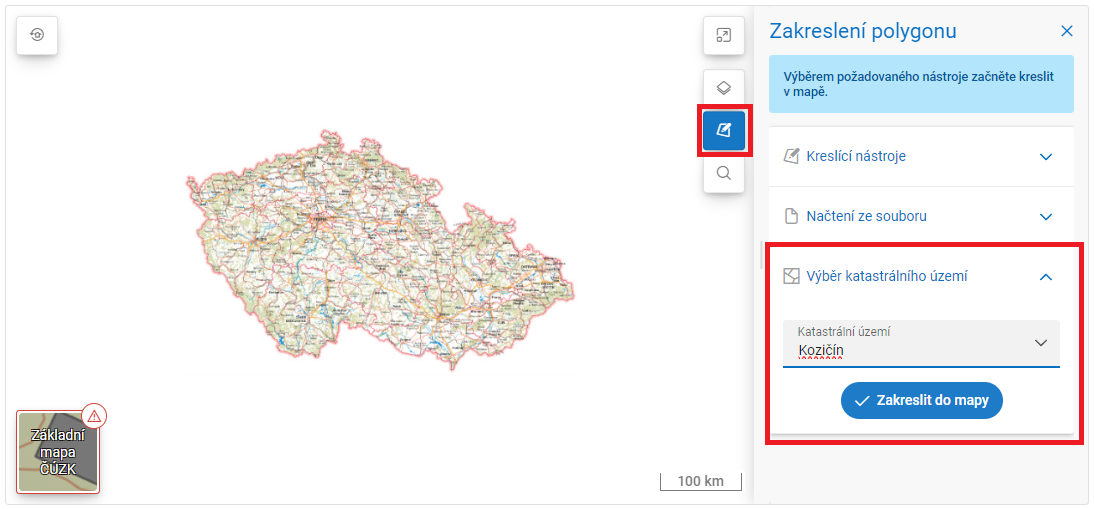
Po vybrání katastrálního území kliknete na tlačítko Zakreslit do mapy. Takto zakreslíte potřebný počet katastrálních území.
Na menu v pravé části okna vyberete Kreslící nástroje a funkci Sloučit polygony.
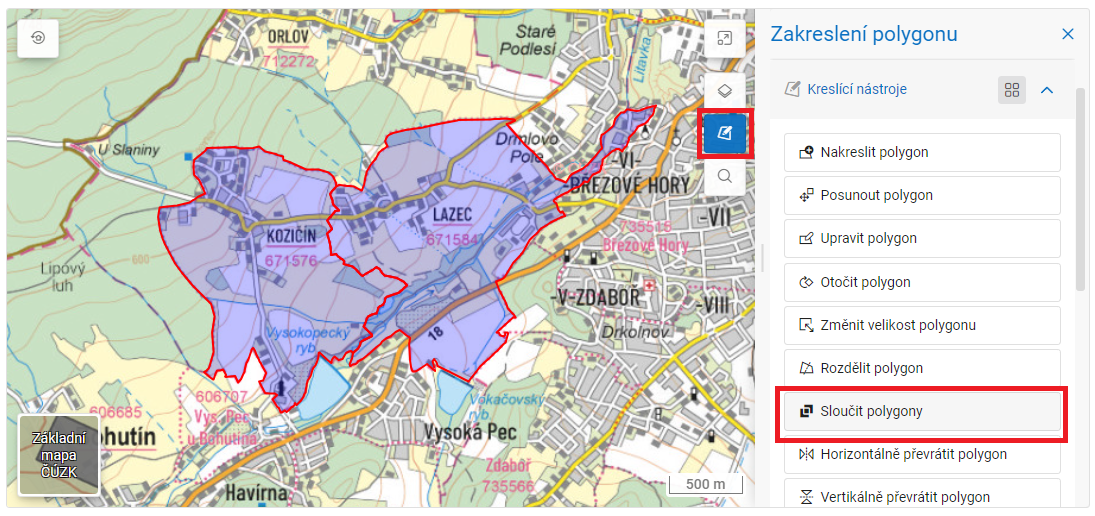
S aktivní funkcí kliknete nejdříve na jeden a poté na druhý polygon a tím provedete jejich spojení. Takto byste pokračovali dále pokud byste měli polygonů více.
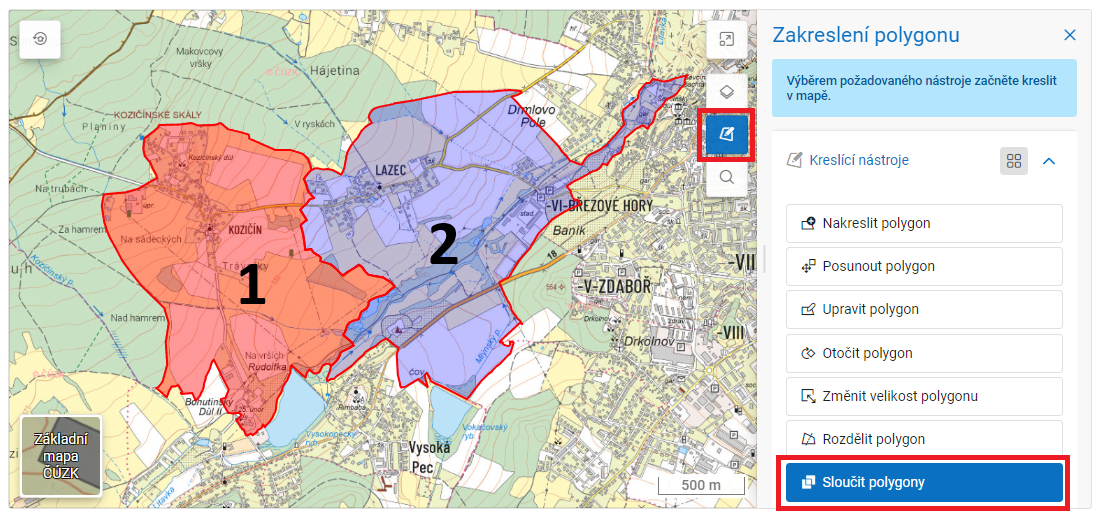
Po spojení všech polygonů potvrdíte kliknutím na tlačítko Založit.
Vyhledávání v seznamu částí DTI a editace části DTI
Existující části DTI jsou zobrazeny formou dlaždicového seznamu, pod kterým se nachází mapové okno vyobrazující lokalizaci všech částí DTI v seznamu. Části jsou zobrazeny vždy za daný subjekt, který je uveden v poli vedle názvu sekce Části DTI. Zde je také možné vybrat jiný subjekt, pokud má uživatel oprávnění k zobrazení částí DTI za více subjektů.
V rámci mapového podkladu je rovněž možné pomocí tlačítka Přepnout vrstvu změnit podkladovou vrstvu zobrazení. Systém nabízí mimo Základní mapy také ortofoto mapu, která vyobrazuje satelitní snímek daného území, a rovněž je možné mapový podklad zcela vypnout – v tom případě zůstanou v okně vyobrazeny pouze červeně zakreslené polygony patřící k založeným částem DTI.
V seznamu částí DTI je možné vyhledávat a filtrovat pomocí podrobného filtru. Vyhledávání je možné fulltextově bez diakritiky zadáním názvu nebo s využitím dalších filtrů | výběru skupiny DTI, vlastníka, správce, provozovatele nebo vyjadřovatele. Vždy ale platí, že se zobrazí jen části za vybraný subjekt (viz předchozí odstavec). Všechny filtry je možné zrušit tlačítkem Zrušit filtr.
Zobrazený seznam částí DTI je také možné seřadit (dle názvu, skupiny prvků, vlastníka, správce, provozovatele a vyjadřovatele) kliknutím na tlačítko v pravém horním rohu (pod tlačítkem + ikonou Plus).
Kliknutím na libovolnou část DTI ze seznamu se zobrazí její detail. Část DTI je možné editovat kliknutím na tlačítko s ikonkou tužky v pravém horním rohu dialogu. Editace probíhá stejným způsobem jako zakládání nové části DTI (viz výše).
Jak delegovat zakládání částí DTI na jiný subjekt
Vlastník DTI nemusí části a rozsahy editace definovat sám, může tuto činnost delegovat na jiný subjekt – zakladatele. To je možné v současné verzi IS DMVS provést pouze z prostředí Portálu DMVS, ve Správě subjektu, na záložce Zakladatelé. Pomocí tlačítka + v pravém horním rohu stránky přidáte nového zakladatele. V dialogu, který se zobrazí, vyberete zakladatele (funguje zde našeptávač, tzn., že stačí zadat prvních pár písmen názvu a vybrat ze seznamu odpovídajících subjektů). Pokud chcete činnost zakladatele omezit na určitou skupinu prvků DTI, vyberte jí v druhém výklopném menu. Pokud ale chcete zakladatele zmocnit k zakládání částí a rozsahů ve všech skupinách, ponechte tuto volbu prázdnou a klikněte rovnou na tlačítko Přiřadit.
Pro přiřazení zakladatele je potřeba, aby byly splněny dvě důležité podmínky:
- Zakladatel musí být subjektem registrovaným v Registru VSP a editorů IS DMVS.
- Mezi Vámi a zakladatelem musí existovat smlouva, která vymezuje rozsah a podmínky jeho činnosti pro Vás. Tuto podmínku IS DMVS nijak nekontroluje.
Nástroje pro editaci v mapě
Nástroj Nakreslit polygon umožňuje vytvořit nový polygon pomocí zakreslení vrcholů, které ho vymezují.
Nástroj Přesunout polygon umožňuje kliknutím na polygon a následným tažením přesunout daný polygon na libovolné místo.
Nástroj Upravit polygon umožňuje upravit polygon kliknutím a přetažením libovolného vrcholu na nové místo. Dále je možné vytvořit nový vrchol tvořící polygon kliknutím na libovolné místo na libovolné hraně polygonu.
Nástroj Otočit polygon umožňuje kliknutím a tažením za vrchol polygonu daný polygon otočit o libovolný úhel kolem jeho středu.
Nástroj Změnit velikost polygonu umožňuje kliknutím a tažením za libovolný vrchol změnit velikost daného polygonu.
Nástroj Rozdělit polygon umožňuje rozdělit vybraný polygon kliknutím na něj a následným vytvořením lomené čáry, která polygon rozřízne. Po výběru polygonu je uživatel vyzván k výběru počátečního bodu lomené čáry a následně k výběru dalších bodů. Výběr bodů lomené čáry se ukončuje dvojklikem.
Nástroj Sloučit polygony umožňuje spojit dva polygony, pokud se překrývají, a to kliknutím na jeden a poté na druhý z těchto polygonů.
Nástroj Horizontálně převrátit polygon umožňuje kliknutím na polygon horizontálně převrátit daný polygon podél jeho vertikální osy.
Nástroj Vertikálně převrátit polygon umožňuje kliknutím na polygon vertikálně převrátit daný polygon podél jeho horizontální osy.
Nástroj Odebrat vrchol polygonu umožňuje kliknutím odstranit jeden z vrcholů polygonu a tímto způsobem upravit jeho tvar.
Nástroj Nakreslit díru v polygonu umožňuje nakreslit v polygonu libovolný polygon, který bude následně odebrán z původního polygonu a vytvoří se tak nový polygon s dírou.
Nástroj Smazat díru v polygonu umožňuje odstranit díru v polygonu kliknutím na ni, čímž se vytvoří nový polygon bez této díry.
Nástroj Smazat polygon umožňuje kliknutím na polygon daný polygon smazat.